
 o arrastrando/pasando el dedo sobre la pantalla. Al pulsar los botones de la pantalla de inicio se mostrará la pantalla para activar las funciones correspondientes.
o arrastrando/pasando el dedo sobre la pantalla. Al pulsar los botones de la pantalla de inicio se mostrará la pantalla para activar las funciones correspondientes. en el panel de control. Los botones para acceder a las funciones se muestran en la pantalla de inicio. Puede agregar/eliminar botones de la pantalla de inicio y reorganizarlos para que su uso resulte más fácil.
en el panel de control. Los botones para acceder a las funciones se muestran en la pantalla de inicio. Puede agregar/eliminar botones de la pantalla de inicio y reorganizarlos para que su uso resulte más fácil.
 o arrastrando/pasando el dedo sobre la pantalla. Al pulsar los botones de la pantalla de inicio se mostrará la pantalla para activar las funciones correspondientes.
o arrastrando/pasando el dedo sobre la pantalla. Al pulsar los botones de la pantalla de inicio se mostrará la pantalla para activar las funciones correspondientes.
 |
|
No puede cambiar las páginas pulsando
 que indica la matriz de páginas de la pantalla de inicio. que indica la matriz de páginas de la pantalla de inicio. |
 |
 Botones de selección de funciones Botones de selección de funcionesPulse para activar las funciones de copia, fax, lectura o impresión USB.
 <Libreta dir.> <Libreta dir.>Pulse para mostrar una lista de destinos registrados en la libreta de direcciones. Registro en la libreta de direcciones
 <Menú> <Menú>Muestra un menú de los ajustes disponibles en el equipo. Lista del menú de configuración
|
 |
 <Impresión segura> <Impresión segura>Pulse cuando comience a imprimir documentos protegidos. Impresión de un documento protegido con un PIN (Impresión segura)
 <Opciones de papel> <Opciones de papel>Muestra una pantalla para especificar las opciones de papel. Carga de papel
 <Opciones pan. inicio> <Opciones pan. inicio>Muestra una pantalla para personalizar la pantalla de inicio. Personalizar la pantalla de inicio
 <Copia de carné> <Copia de carné>Muestra el ajuste par copiar las partes frontal y posterior de una tarjeta en una sola hoja de papel. Copia de ambas caras de un carné en una página
|
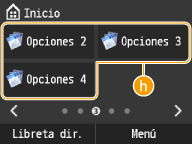 |
 <Opciones de copia favoritas> <Opciones de copia favoritas> <Opciones de fax favoritas> <Opciones de fax favoritas> <Opciones de lectura favoritas> <Opciones de lectura favoritas>Muestra las opciones utilizadas con mayor frecuencia registradas en cada una de las funciones de copia, fax y lectura. <Copia de carné> está registrada previamente en <Opciones 1>. Registro de opciones de copia utilizadas frecuentemente
|
 |
|
 |
 , aparecerá una pantalla que le permite consultar el estado de los documentos que se están imprimiendo, enviando o recibiendo, así como el estado del equipo, como por ejemplo, el nivel del tóner o información sobre la configuración de la red, como la dirección IP del equipo.
, aparecerá una pantalla que le permite consultar el estado de los documentos que se están imprimiendo, enviando o recibiendo, así como el estado del equipo, como por ejemplo, el nivel del tóner o información sobre la configuración de la red, como la dirección IP del equipo. 
 <Información de error/notif.>
<Información de error/notif.>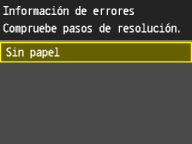
 <Estado de dispositivo>
<Estado de dispositivo>
 Estado de los trabajos de copia/impresión/envío/recepción
Estado de los trabajos de copia/impresión/envío/recepción
 <Información de red>
<Información de red>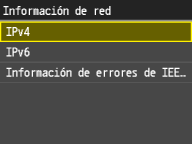

 Cuando aparezca <Tiene notificaciones.> o <Puntee en icono derecha ->>
|
|
Pulse para ver la notificación.
 |
